Vytvoření vlastní předpony adresy IPv4 pomocí webu Azure Portal
Vlastní předpona adresy IPv4 umožňuje přenést do Microsoftu vlastní rozsahy IPv4 a přidružit je k vašemu předplatnému Azure. Vlastnictví rozsahu si zachováte, zatímco Microsoft by ho mohl inzerovat na internetu. Předpona vlastní IP adresy funguje jako místní prostředek, který představuje souvislý blok IP adres vlastněných zákazníkem.
Postup v tomto článku podrobně popisuje následující postup:
Příprava rozsahu pro zřízení
Zřízení rozsahu pro přidělování IP adres
Povolení inzerování rozsahu microsoftem
Požadavky
Účet Azure s aktivním předplatným. Vytvoření účtu zdarma
Rozsah IPv4 vlastněný zákazníkem, který se má zřídit v Azure.
- V tomto příkladu se používá ukázkový rozsah zákazníků (1.2.3.0/24). Azure tento rozsah neověří. Nahraďte ukázkovou oblast vašimi.
Poznámka:
Informace o problémech, ke kterým došlo během procesu zřizování, najdete v tématu Řešení potíží s předponou vlastní IP adresy.
Kroky předběžného zřizování
Pokud chcete využít funkci Azure BYOIP, musíte před zřízením rozsahu adres IPv4 provést následující kroky.
Požadavky a připravenost předpon
Rozsah adres musí být vlastněný vámi a zaregistrovaný pod vaším jménem s jedním z pěti hlavních regionálních internetových registrů:
Rozsah adres nesmí být menší než /24, aby poskytovatelé internetových služeb mohli přijmout.
Dokument o autorizaci původu trasy (ROA), který autorizuje microsoftu k inzerování rozsahu adres, musí vyplnit zákazník na příslušném webu SLUŽBY RIR (Routing Internet Registry) nebo prostřednictvím svého rozhraní API. RiR vyžaduje, aby byla roa digitálně podepsaná pomocí infrastruktury veřejných klíčů prostředků (RPKI) vašeho RIR.
Pro tuto roa:
Zdroj AS musí být uvedený jako 8075 pro veřejný cloud. (Pokud se rozsah nasadí do cloudu US Gov, musí být jako 8070 uvedený zdroj AS.)
Koncové datum platnosti (datum vypršení platnosti) musí odpovídat času, kdy máte v úmyslu inzerovat předponu od Microsoftu. Některá rezervovaná instance nezobrazují koncové datum platnosti jako možnost a nebo si vyberte datum.
Délka předpony by se měla přesně shodovat s předponami, které může inzerovat Microsoft. Pokud například plánujete do Microsoftu přenést verzi 1.2.3.0/24 a 2.3.4.0/23, měly by mít oba názvy.
Po dokončení a odeslání žádosti o přijetí žádosti o přijetí této žádosti je možné společnosti Microsoft zpřístupnit alespoň 24 hodin, kde bude ověřena, aby v rámci procesu zřizování určila jeho pravost a správnost.
Poznámka:
Doporučuje se také vytvořit ROA pro všechny stávající ASN, které inzeruje rozsah, aby se během migrace zabránilo jakýmkoli problémům.
Důležité
I když Společnost Microsoft nebude inzerovat rozsah po zadaném datu, důrazně doporučujeme nezávisle vytvořit návazné roa, pokud původní datum vypršení platnosti uplynulo, aby se zabránilo externím operátorům v přijetí reklamy.
Připravenost certifikátů
Pokud chcete autorizovat Microsoft, aby přidružil předponu k předplatnému zákazníka, musí se veřejný certifikát porovnat s podepsanou zprávou.
Následující kroky ukazují kroky potřebné k přípravě rozsahu ukázkových zákazníků (1.2.3.0/24) pro zřizování ve veřejném cloudu.
Poznámka:
V PowerShellu spusťte následující příkazy s nainstalovaným OpenSSL.
Certifikát X509 podepsaný svým držitelem musí být vytvořen pro přidání do záznamu Whois/RDAP pro předponu. Informace o RDAP naleznete na stránkách ARIN, RIPE, APNIC a AFRINIC .
Příklad využití sady nástrojů OpenSSL je uvedený níže. Následující příkazy vygenerují pár klíčů RSA a vytvoří certifikát X509 pomocí dvojice klíčů, která vyprší za šest měsíců:
./openssl genrsa -out byoipprivate.key 2048 Set-Content -Path byoippublickey.cer (./openssl req -new -x509 -key byoipprivate.key -days 180) -NoNewlinePo vytvoření certifikátu aktualizujte část veřejných komentářů záznamu Whois/RDAP pro předponu. Pokud chcete zobrazit kopírování, včetně záhlaví/zápatí BEGIN/END s pomlčkami, použijte příkaz
cat byoippublickey.cer, který byste měli být schopni provést prostřednictvím svého registru Směrování internetu.Pokyny pro každý registr jsou následující:
ARIN – upravte komentáře záznamu předpony.
RIPE - upravit "Poznámky" inetnum záznamu.
APNIC – upravte poznámky inetnum záznamu pomocí MyAPNIC.
AFRINIC - upravit "Poznámky" inetnum záznam pomocí MyAFRINIC.
Pro rozsahy z registru LACNIC vytvořte lístek podpory s Microsoftem.
Po vyplnění veřejných komentářů by měl záznam Whois/RDAP vypadat jako v následujícím příkladu. Ujistěte se, že nejsou mezery nebo návraty na začátek řádku. Zahrnout všechny pomlčky:
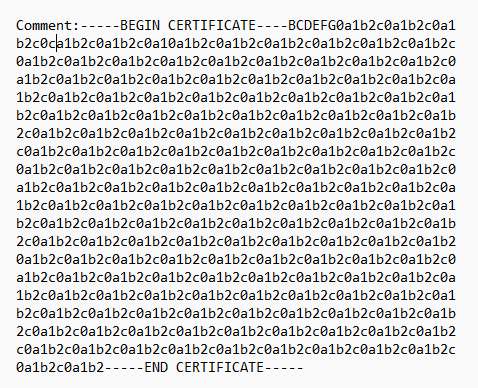
Pokud chcete vytvořit zprávu předanou Microsoftu, vytvořte řetězec obsahující relevantní informace o vaší předponě a předplatném. Podepište tuto zprávu pomocí páru klíčů vygenerovaných v předchozích krocích. Použijte následující formát, ve kterém nahraďte ID vašeho předplatného, předponu, která se má zřídit, a datum vypršení platnosti odpovídající datu platnosti v ROA. Ujistěte se, že formát je v daném pořadí.
Pomocí následujícího příkazu vytvořte podepsanou zprávu předanou Microsoftu k ověření.
Poznámka:
Pokud datum ukončení platnosti nebylo zahrnuto v původní roa, vyberte datum, které odpovídá času, kdy máte v úmyslu inzerovat předponu v Azure.
$byoipauth="xxxxxxxx-xxxx-xxxx-xxxx-xxxxxxxxxxxx|1.2.3.0/24|yyyymmdd" Set-Content -Path byoipauth.txt -Value $byoipauth -NoNewline ./openssl dgst -sha256 -sign byoipprivate.key -keyform PEM -out byoipauthsigned.txt byoipauth.txt $byoipauthsigned=(./openssl enc -base64 -in byoipauthsigned.txt) -join ''Pokud chcete zobrazit obsah podepsané zprávy, zadejte proměnnou vytvořenou z dříve vytvořené zprávy a na příkazovém řádku PowerShellu vyberte Enter :
$byoipauthsigned dIlwFQmbo9ar2GaiWRlSEtDSZoH00I9BAPb2ZzdAV2A/XwzrUdz/85rNkXybXw457//gHNNB977CQvqtFxqqtDaiZd9bngZKYfjd203pLYRZ4GFJnQFsMPFSeePa8jIFwGJk6JV4reFqq0bglJ3955dVz0v09aDVqjj5UJx2l3gmyJEeU7PXv4wF2Fnk64T13NESMeQk0V+IaEOt1zXgA+0dTdTLr+ab56pR0RZIvDD+UKJ7rVE7nMlergLQdpCx1FoCTm/quY3aiSxndEw7aQDW15+rSpy+yxV1iCFIrUa/4WHQqP4LtNs3FATvLKbT4dBcBLpDhiMR+j9MgiJymA==
Kroky zřizování
Následující kroky zobrazují postup zřízení ukázkového rozsahu zákazníků (1.2.3.0/24) do oblasti USA – západ 2.
Poznámka:
Kroky vyčištění nebo odstranění se na této stránce nezobrazují vzhledem k povaze prostředku. Informace o odebrání zřízené vlastní předpony IP adres najdete v tématu Správa vlastních předpon IP adres.
Přihlášení k Azure
Přihlaste se k portálu Azure.
Vytvoření a zřízení vlastní předpony IP adresy
Do vyhledávacího pole v horní části portálu zadejte vlastní IP adresu.
Ve výsledcích hledání vyberte vlastní předpony IP adres.
Vyberte + Vytvořit.
V části Vytvořit vlastní předponu IP zadejte nebo vyberte následující informace:
Nastavení Hodnota Podrobnosti projektu Předplatné Vyberte své předplatné. Skupina prostředků Vyberte, že chcete vytvořit novou IP adresu.
Zadejte myResourceGroup.
Vyberte OK.Podrobnosti o instanci Název Zadejte myCustomIPPrefix. Oblast Vyberte USA – západ 2. Verze protokolu IP Vyberte IPv4. Předpona IPv4 (CIDR) Zadejte 1.2.3.0/24. Datum vypršení platnosti ROA Zadejte datum vypršení platnosti ROA ve formátu rrrrmmdd . Podepsaná zpráva Vložte výstup $byoipauthsigned z oddílu předběžného zřizování. Zóny dostupnosti Vyberte zónově redundantní. 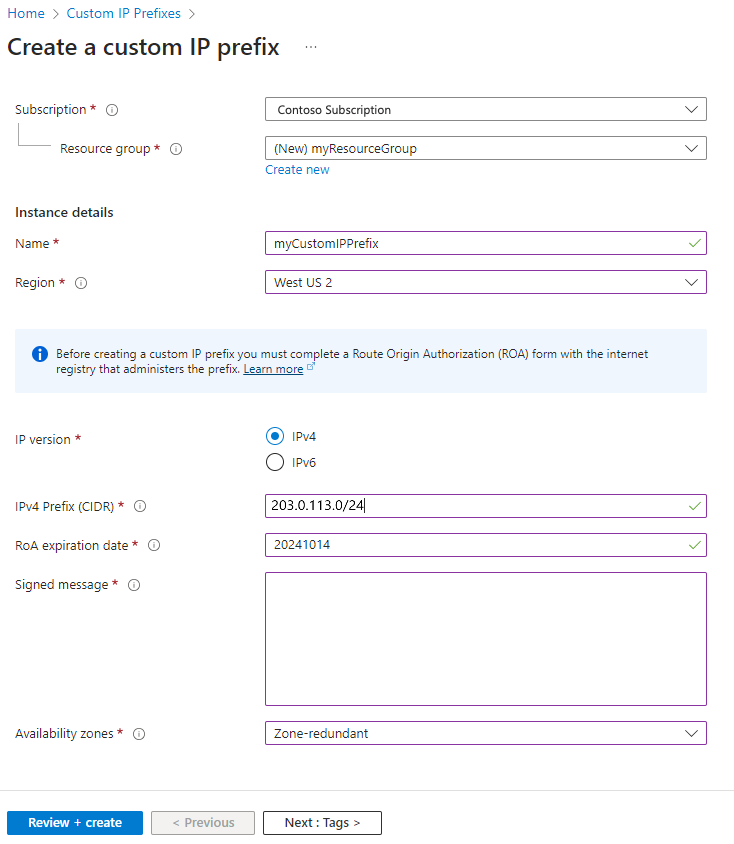
Vyberte kartu Zkontrolovat a vytvořit nebo modré tlačítko Zkontrolovat a vytvořit v dolní části stránky.
Vyberte Vytvořit.
Rozsah se odešle do kanálu nasazení IP adresy Azure. Proces nasazení je asynchronní. Stav můžete zkontrolovat tak , že zkontrolujete pole stavu Komise pro vlastní předponu IP adresy.
Poznámka:
Odhadovaná doba dokončení procesu zřizování je 30 minut.
Důležité
Po vytvoření vlastní předpony IP adresy ve stavu Zřízeno je možné vytvořit předponu podřízené veřejné IP adresy. Tyto veřejné IP adresy a všechny veřejné IP adresy je možné připojit k síťovým prostředkům. Například síťová rozhraní virtuálních počítačů nebo front-endy nástroje pro vyrovnávání zatížení. IP adresy se nebudou inzerovat, a proto nebudou dostupné. Další informace o migraci aktivní předpony najdete v tématu Správa vlastní předpony IP.
Vytvoření předpony veřejné IP adresy z vlastní předpony IP
Při vytváření předpony musíte vytvořit statické IP adresy z předpony. V této části vytvoříte statickou IP adresu z předpony, kterou jste vytvořili dříve.
Do vyhledávacího pole v horní části portálu zadejte vlastní IP adresu.
Ve výsledcích hledání vyberte vlastní předpony IP adres.
V předponách vlastních IP adres vyberte myCustomIPPrefix.
V části Přehled myCustomIPPrefix vyberte + Přidat předponu veřejné IP adresy.
Na kartě Základy vytvořte předponu veřejné IP adresy nebo vyberte následující informace.
Nastavení Hodnota Podrobnosti projektu Předplatné Vyberte své předplatné. Skupina prostředků Vyberte myResourceGroup. Podrobnosti o instanci Název Zadejte myPublicIPPrefix. Oblast Vyberte USA – západ 2. Oblast předpony veřejné IP adresy se musí shodovat s oblastí vlastní předpony IP. Verze protokolu IP Vyberte IPv4. Vlastnictví předpony Vyberte vlastní předponu. Vlastní předpona IP adresy Vyberte myCustomIPPrefix. Velikost předpony Vyberte velikost předpony. Velikost může být tak velká jako vlastní předpona IP adresy. Vyberte Zkontrolovat a vytvořit a potom vytvořit na následující stránce.
Opakováním kroků 1 až 5 se vraťte na stránku Přehled pro myCustomIPPrefix. Zobrazí se myPublicIPPrefix uvedený v části Přidružené předpony veřejných IP adres. Z této předpony teď můžete přidělit standardní veřejné IP adresy skladové položky. Další informace najdete v tématu Vytvoření statické veřejné IP adresy z předpony.
Zprovoznění vlastní předpony IP adres
Pokud je vlastní předpona IP adresy ve stavu Zřízeno , aktualizujte předponu tak, aby zahájila proces inzerce rozsahu z Azure.
Do vyhledávacího pole v horní části portálu zadejte vlastní IP adresu a vyberte Vlastní předpony IP adres.
Ověřte, a v případě potřeby počkejte, než se myCustomIPPrefix zobrazí ve stavu Zřízeno .
V předponách vlastních IP adres vyberte myCustomIPPrefix.
V části Přehled myCustomIPPrefix vyberte rozevírací nabídku Komise a zvolte Globálně.
Operace je asynchronní. Stav můžete zkontrolovat tak , že zkontrolujete pole stavu Komise pro vlastní předponu IP adresy. Na začátku bude stav zobrazovat předponu jako Komise, následovaná v budoucnu Komisí. Uvedení reklamy není binární a rozsah bude částečně inzerován, i když je stále ve stavu Komise .
Poznámka:
Odhadovaná doba k úplnému dokončení procesu zprovoznění je 3 až 4 hodiny.
Důležité
Vzhledem k tomu, že vlastní předpona IP adres přechází do stavu Komise , je rozsah inzerován s Microsoftem z místní oblasti Azure a globálně do internetu prostřednictvím sítě Microsoft wide area network v rámci čísla autonomního systému (ASN) 8075. Inzerování stejného rozsahu na internet z jiného umístění než Microsoftu může potenciálně způsobit nestabilitu směrování protokolu BGP nebo ztrátu provozu. Například místní budova zákazníka. Naplánujte jakoukoli migraci aktivního rozsahu během období údržby, abyste se vyhnuli dopadu. Pokud chcete těmto problémům zabránit během počátečního nasazení, můžete zvolit jedinou možnost zprovoznění oblasti, ve které bude vaše vlastní předpona IP adres inzerována pouze v rámci oblasti Azure, ve které se nasadí. Další informace najdete v tématu Správa vlastní předpony IP adres (BYOIP).
Další kroky
Další informace o scénářích a výhodách použití vlastní předpony IP adres najdete v tématu Vlastní předpona IP adres (BYOIP).
Další informace o správě vlastní předpony IP adres najdete v tématu Správa vlastní předpony IP adres (BYOIP).
